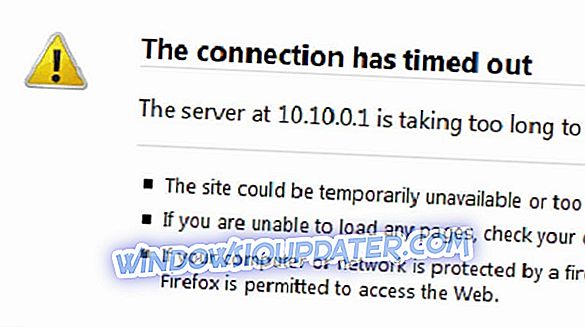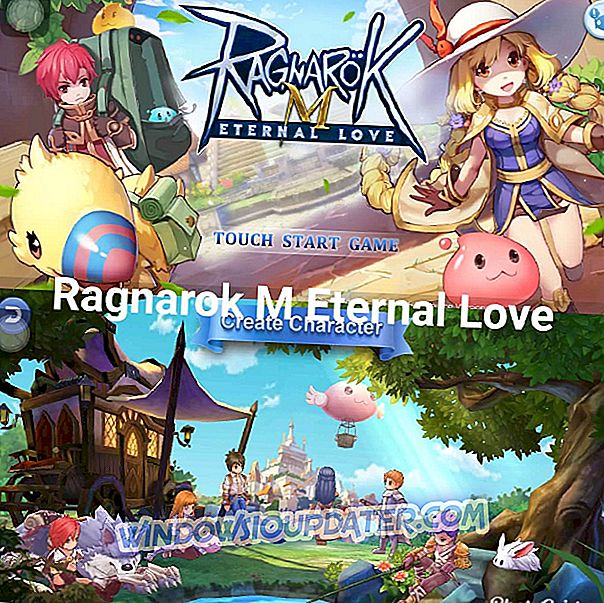Som vi tidigare sagt till dig, i Windows 10, 8.1, har den traditionella "Min dator" blivit bytt namn till "Den här datorn". Men det här är inte egentligen namnet på din dator, och om du vill ändra det här, är här den enkla steg-för-steg-guiden som du måste ta för att göra just det.

Det finns några snabba saker som du kan lära dig inom Windows 8.1 och 10, som att se din PC Info, ändra inställningar för Narrator, aktivera tysta timmar och många, många andra. I vår korta handbok förklarar vi den här gången hur du snabbt kan ändra namnet på din dator inom en minut. Om du har använt Windows 10 eller Windows 8.1 ett tag nu är du säkert medveten om detta, men här är vår steg-för-steg korta handledning för dem som är friska för tanken på Windows 8 och hur det fungerar .
Läs också : Med min Cortana app kan du byta namn på Cortana i Windows 10
Självklart kan du ändå ändra datorns namn genom att följa den gamla vägen som gäller skrivbordsgränssnittet, men den här gången talar vi bara om den moderna aspekten, eftersom det är mycket kallare! Nu kör vi.
Hur byter du ditt dator / laptop namn i Windows 8.1, 10?
1. Öppna Charms Bar (svep fingret eller musen till det övre högra hörnet eller tryck på Windows logo + W) och välj sedan sökknappen och skriv in

2. Välj undermenyn " PC och enheter " på menyn "PC-inställningar".
3. På menyn "PC och enheter" väljer du information om PC-information .

4. Byt namn på din dator genom att välja en kombination av bokstäver, bindestreck och siffror. Det här är inte som att välja ett lösenord, därför kan du använda något personligt, precis som jag gjorde.
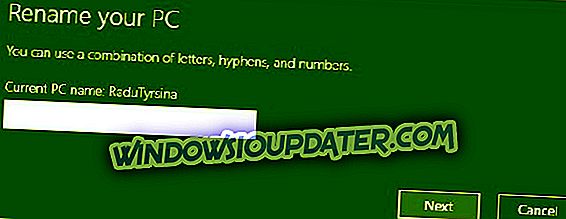
Så det handlar om det. Lämna din kommentar nedan och låt oss veta vilket namn du har valt för din dator, och du kan också lämna din skärmdump, eftersom jag alltid är nyfiken på hur folk döper sina system.
Byta namn på element på Windows PC
Är det inte tråkigt att ha ett vanligt namn, inte bara på din dator utan också på dina mappar? Låt oss försöka animera din dator lite. Efter att ha bytt namn på den lyckades måste vi nämna att du kan göra det med dina filer och mappar. Här är en lista med relaterade guider:
- 12 av de bästa filnamnsprogrammen för Windows-datorer
- Hur byter namn på ett nätverk i Windows 10 (Åh ja, gör det roligt med dina grannar!)
- Så här byter du flera filer i Windows 10, 8.1
- Så här byter du flera filer på en gång i Windows 10
Här går du, nu kan du manipulera dina filer och mappar namn men du vill. Låt oss veta i kommentarerna om den här artikeln var till hjälp.
Läs också : Omdirigera flera filer snabbt i Windows 10 med Tab-knappen